
时间:2023-08-20 16:07:00作者:来源:人气:46我要评论(0)
win10重装系统后没有网络适配器怎么办呢,用户们可以通过选择“设备管理器”,然后找到展开“网络适配器”,点击当前网卡,选择“更新驱动程序”进一步的操作就可以进行将网络驱动更新然后就能正常解决这个问题了,下面就是win10重装系统后没有网络适配器怎么办的内容。
win10重装系统后没有网络适配器怎么办
1、右键单击Win10“开始”按钮,选择“设备管理器”。
2、找到并展开“网络适配器”,右键点击当前网卡,选择“更新驱动程序”。
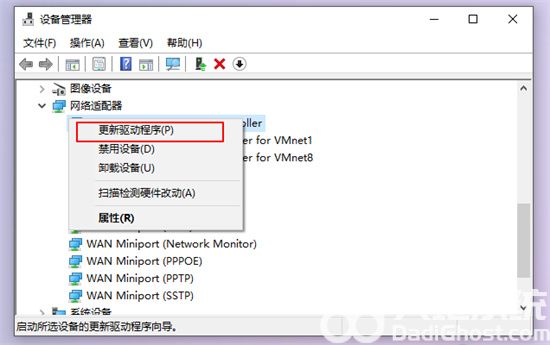
3、点击第一项“自动搜索更新驱动程序”,接下来系统会自动检测出没有安装的网卡驱动并自动安装上。
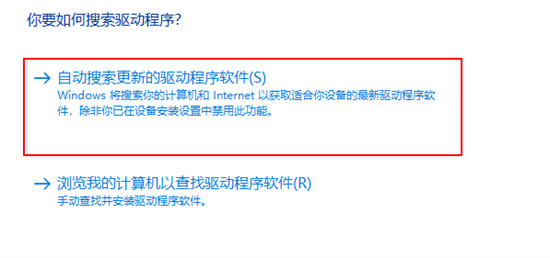
相关阅读 win10如何设置一个主题包含多张图片 win10设置一个主题包含多张图片方法介绍 win10系统如何更改工作组 win10系统更改工作组方法介绍 win10快捷方式箭头没了怎么办 win10快捷方式箭头没了解决方法 win10个性化颜色没法选择开始菜单怎么办 win10个性化颜色没法选择开始菜单解决方法 win10飞行模式是灰色的不能上网怎么解决 win10飞行模式是灰色的不能上网解决方法介绍 win10玩艾尔登法环白屏闪退怎么解决 win10玩艾尔登法环白屏闪退解决方法介绍 win10怎么脱离组织管理 win10脱离组织管理方法介绍 win10怎么投屏到电视上 win10投屏到电视上方法介绍 win10电脑白屏但是有鼠标怎么办 win10电脑白屏但是有鼠标解决方法 win10提示重要更新待处理怎么关闭 win10提示重要更新待处理关闭方法介绍
热门文章
 win10双屏独立显示一个玩游戏,一个看视频方法
win10双屏独立显示一个玩游戏,一个看视频方法
 Win10电视直播软件推荐:Hello, TV使用教程技巧
Win10电视直播软件推荐:Hello, TV使用教程技巧
 win10packages文件夹可以删除吗 win10packages文件夹怎么删除
win10packages文件夹可以删除吗 win10packages文件夹怎么删除
 win10怎么设置系统默认编码为utf-8 win10设置系统默认编码为utf-8方法介绍
win10怎么设置系统默认编码为utf-8 win10设置系统默认编码为utf-8方法介绍
最新文章
人气排行